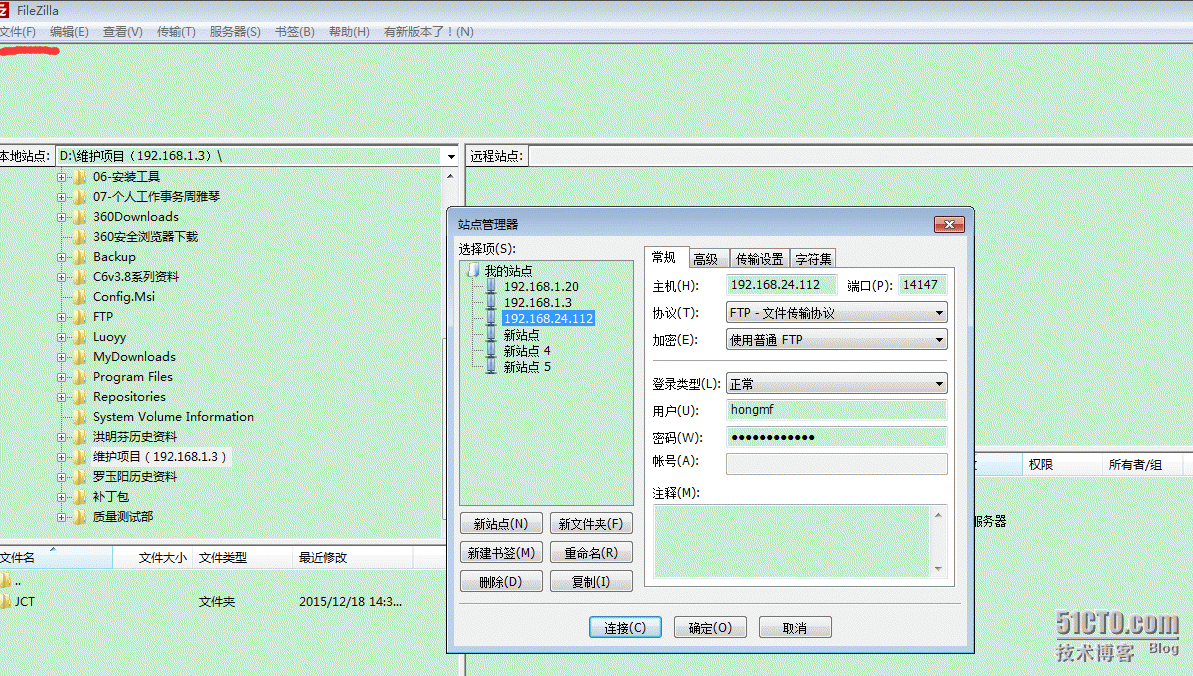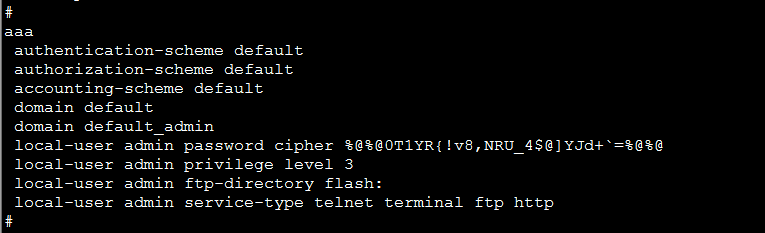1、查看要求的安装包(和RHEL4有点小区别)
rpm -q binutils compat-db control-center gcc gcc-c++ glibc glibc-common libstdc++ libstdc++-devel make ksh sysstat libaio openmotif22 libXp
rpm -ivh compat-db
rpm -ivh kernel-headers
rpm -ivh glibc-headers
rpm -ivh glibc-devel
rpm -ivh libgomp
rpm -ivh gcc
rpm -ivh libstdc++-devel
rpm -ivh gcc-c++
rpm -ivh ksh
rpm -ivh sysstat
rpm -ivh openmotif22
rpm -ivh libXp
2、修改配置文件,增加oracle10G对RHEL5(或者CentOS5的支持)
#vi /etc/redhat-release,
删除Red Hat Enterprise Linux Server release 5 (Tikanga)
添加redhat-4
#vi /etc/hosts
先注释 127.0.0.1 localhost.domain localhost(不然可能到验证DHCP那步出现警告 )
添加 192.168.1.177 localhost.domain localhost
或者通过如下的方式,一样可以增加oracle10G对RHEL5的支持
--------------------------------------
#vi /database/install/oraparam.ini
[Certified Versions]
Linux=redhat-3,SuSE-9,redhat-4,redhat-5,UnitedLinux-1.0,asianux-1,asianux-2
and add
[Linux-redhat-5.0-optional]
TEMP_SPACE=80
SWAP_SPACE=150
MIN_DISPLAY_COLORS=256
--------------------------------------
3、在安装数据库软件过程中,可能遇到找不到libstdc++.so.5的问题,通过以下方式通过:
ln -s /usr/lib/libstdc++.so.6 /usr/lib/libstdc++.so.5
4、检查系统是否满足安装oracle10G的最低要求:
grep MemTotal /proc/meminfo
grep SwapTotal /proc/meminfo (最好是内存2倍,并且大于等于2G,避免出现警告)
df -h
5、创建用户和组:
#groupadd oinstall
#groupadd dba
#useradd -m -g oinstall -G dba oracle
#id oracle
#passwd oracle
6、创建软件安装目录和数据库目录
mkdir -p /u01/app/oracle
mkdir -p /u02/oradata
chown -R oracle:oinstall /u01 /u02
chmod -R 775 /u01 /u02
7、配置系统内核
7.1
cat >> /etc/sysctl.conf <<EOF
kernel.shmall = 2097152
kernel.shmmax = 536870912
kernel.shmmni = 4096
kernel.sem = 250 32000 100 128
fs.file-max = 65536
net.ipv4.ip_local_port_range = 1024 65000
net.core.rmem_default=262144
net.core.wmem_default=262144
net.core.rmem_max=262144
net.core.wmem_max=262144
EOF
sysctl -p
7.2
使用一下命令验证内核参数的修改
sysctl -a | grep shm
sysctl -a | grep sem
sysctl -a | grep file-max
sysctl -a | grep ip_local_port_range
sysctl -a | grep rmem_default
sysctl -a | grep rmem_max
sysctl -a | grep wmem_default
sysctl -a | grep wmem_max
8、设置shell对oracle用户的限制:
cat >> /etc/security/limits.conf <<EOF
oracle soft nproc 2047
oracle hard nproc 16384
oracle soft nofile 1024
oracle hard nofile 65536
EOF
cat >> /etc/pam.d/login <<EOF
session required /lib/security/pam_limits.so
EOF
cat >> /etc/profile <<EOF
if [ \$USER = "oracle" ]; then
if [ \$SHELL = "/bin/ksh" ]; then
ulimit -p 16384
ulimit -n 65536
else
ulimit -u 16384 -n 65536
fi
umask 022
fi
EOF
cat >> /etc/csh.login <<EOF
if ( \$USER == "oracle" ) then
limit maxproc 16384
limit descriptors 65536
umask 022
endif
EOF
9、准备安装数据库软件:
su - oracle
#vi /home/oracle/.bash_profile
add:
export ORACLE_BASE=/u01/app/oracle
export ORACLE_HOME=$ORACLE_BASE/product/10.2.0.1
export ORACLE_SID=orcl
export PATH=$PATH:$HOME/bin:$ORACLE_HOME/bin
export LD_LIBRARY_PATH=$ORACLE_HOME/lib:/usr/lib
export LC_CTYPE=en_US.UTF-8
export DISPLAY=192.168.1.128:0.0
install oracle 10.2.0.1.0:(最好在init 3的模式下安装 ,否则会出现java什么异常,具体的忘记了,好像可以通过安装libXp的rpm包解决 )
#cd /home/oracle/database
#./runInstaller
10、恢复操作 ,还原以下2个配置文件
#vi /etc/hosts
127.0.0.1 localhost.domain localhost
#vi /etc/redhat-release
Red Hat Enterprise Linux Server release 5 (Tikanga)
11、打补丁
install oracle 10.2.0.4.0 patch
12、创建数据库
dbca
注意:85%进度出现警告(如下),可以忽略。主要是10.2.0.4补丁建议em访问方式改为https而不是原来的http;
如果想要使用https方式,请根据警告提示的步骤去执行。
Error securing Database control,Database control has been brought up in non-secure mode ……
13、配置监听
netca
配置完,使用lsnrctl status查看ORACLE_SID指定的实例是否已经被监听。(需要等待一会 )
14、验证数据库创建
14.1验证em的管理
emctl status|start dbconsole
http://IP:1158/em 或者 https://IP:1158/em
14.2验证本地连接
sqlplus /nolog
connect system/passwd
connected;
ok...
14.3验证远程连接
sqlplus /nolog
connect system/passwd@orcl
connected;
ok...
注:安装的过程遇到了很多问题,主要就是上面红色标注部分,按照上面的步骤可以很顺利的完成安装,检测oracle安装也是100%通过,吴警告。在升级补丁10.2.0.4后,dbca到85%出现的警告不可避免,这个不过是提示使用https的模式访问em更加安全。
本文来自CSDN博客,转载请标明出处:http://blog.csdn.net/gh57897053/archive/2009/08/29/4498154.aspx